מדריך הדרכה לכוונון רזולוציית וידאו בקלות
יש לך סרטון שאתה רוצה להגדיל את הרזולוציה? לעומת זאת, יש לך סרטון שאתה רוצה להפחית את הרזולוציה?
רזולוציית וידאו היא מספר הפיקסלים המשולבים בכל פריים של תמונה או סרטון. לסרטון וידאו ברור, חד וריאליסטי יותר יש פיקסלים גבוהים יותר שמייצרים סרט ברזולוציה גבוהה. עם זה, זה יספק וידאו באיכות טובה וחווית צפייה טובה יותר ממה שאתה רוצה. לעומת זאת, מספרים נמוכים יותר של פיקסלים מייצרים סרטון וידאו ברזולוציה נמוכה שמציג מראה לא כל כך טוב על המסך.
פוסט זה יציג פרטים לגבי רזולוציה: כיצד להגדיל ולהוריד רזולוציית וידאו. זה יעזור לך לבצע את המשימה שלך, בין אם אתה מתכנן להגדיל או להפחית את הרזולוציה של הסרטון שלך. ללמוד כיצד להמיר וידאו לרזולוציה נמוכה יותר וברזולוציה גבוהה יותר, המשך בקריאה.
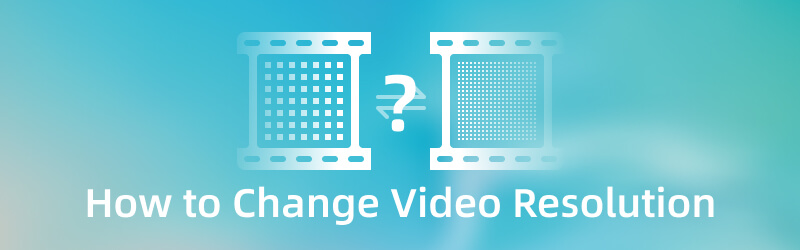
תוכן הדף
חלק 1. כיצד להגביר רזולוציית וידאו
נניח שאתה מתכנן להשתמש בתוכנית כדי להגדיל את רזולוציית הווידאו. במקרה כזה, אתה יכול לסמוך ממיר וידאו Vidmore. תוכנית זו יכולה לעבוד ואינה דורשת ממך להתחבר לחיבור אינטרנט כדי לבצע את המשימה שלך. לתוכנית זו יש ממשק ידידותי למשתמש קל לשימוש ושליטה. אתה יכול להבין בקלות איך התוכנית עובדת, בין אם הוא מתחיל או מקצוען. תוכנית זו יכולה לשדרג את רזולוציית הסרטון שלך ולבחור רזולוציה בהתאם להעדפותיך. האם אתה מוכן להגדיל את 1080P ל-4K או להמיר 480P ל-1080P? אם כן, המשך למדריך ההדרכה הבא שהוצג.
- זה יכול לשדרג רזולוציית וידאו באיכות גבוהה.
- יש לו תכונות מובנות רבות, פונקציות עריכה וכלים.
- הוא תומך בפורמטים שונים של קבצי מדיה.
- הוא מסוגל להמרה אצווה.

שלב 1. הורד והתקן Vidmore Video Converter
הורד והתקן את התוכנית על שולחן העבודה שלך כדי לקבל גישה מלאה. לאחר הליך ההתקנה, הפעל את התוכנית כדי להתחיל.
שלב 2. העלה את הסרטון
לאחר פתיחת התוכנית, אתה מופנה אל מֵמִיר לשונית. לחץ על (+) כדי לפתוח את תיקיית שולחן העבודה שלך, ובחר סרטון אחד שברצונך לשדרג או להמיר. לאחר מכן, הסרטון שלך יועלה בקטע הממיר.

שלב 3. שדרג את רזולוציית הווידאו
הכה את צִיוּר סמל לצד אפשרות חיתוך כדי להמשיך לתהליך העלאת קנה המידה של הווידאו. תיבה קטנה על המסך שלך מורכבת מאפשרויות לשיפור הסרטון. לחץ על התיבה הקטנה כדי לשים סימון ליד רזולוציה יוקרתית מהרשימה המוצגת. פונקציה זו יכולה לשדרג את הרזולוציה של הסרטון שלך. בסיום, לחץ על להציל לחצן בפינה הימנית התחתונה של המסך.
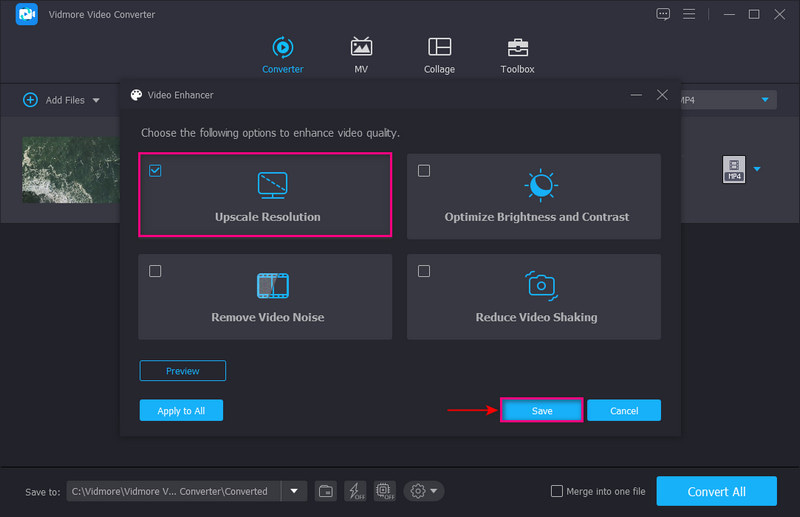
שלב 4. בחר רזולוציית וידאו
המשך אל להפיל תפריט בפינה הימנית של המסך כדי לבחור את פורמט הפלט שלך. אם אתה רוצה להמיר 1080P לרזולוציית 4K, לחץ על וידאו 4K מהרשימה. אם יש לך סרטון 480P וברצונך לשנות את רזולוציית הסרטון ל-1080P, לחץ על HD 1080P מהרשימה. לאחר שהתיישבו, הקש על המר הכל לחצן כדי לשמור את סרטון הרזולוציה שהשתנה בתיקיית שולחן העבודה שלך.
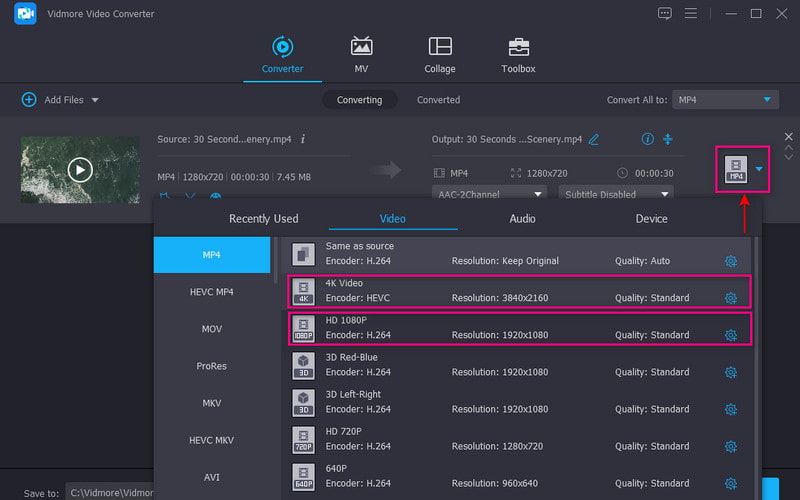
חלק 2. כיצד להוריד רזולוציית וידאו
1. הדרך הטובה ביותר להפחית את רזולוציית הווידאו עם ממיר הווידאו Vidmore
אם יש לך סרטון ברזולוציה גבוהה יותר שאתה רוצה להוריד את רזולוציית הווידאו, ממיר וידאו Vidmore יכול לעזור לך.
שלב 1. פתח את התוכנית, לחץ על (+) סמל בכרטיסייה ממיר, ובחר סרטון שברצונך להוריד את הרזולוציה.
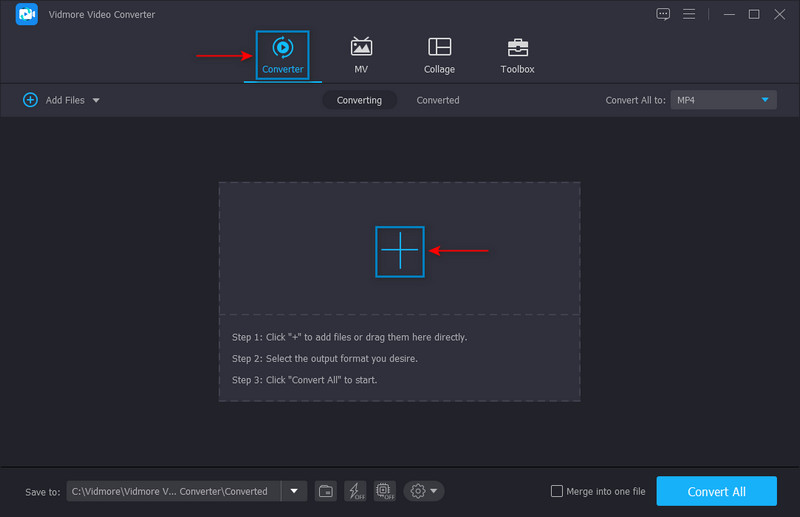
שלב 2. כאשר הווידאו מתווסף למקטע הממיר, עבור אל להפיל תפריט ובחר פורמט ורזולוציה מהרשימה. בחר רזולוציה נמוכה יותר מהרשימה החלה כדי להשיג את המטרה שלך. לדוגמה, בחר SD 480P מכיוון שזו הרזולוציה הנמוכה ברשימה.
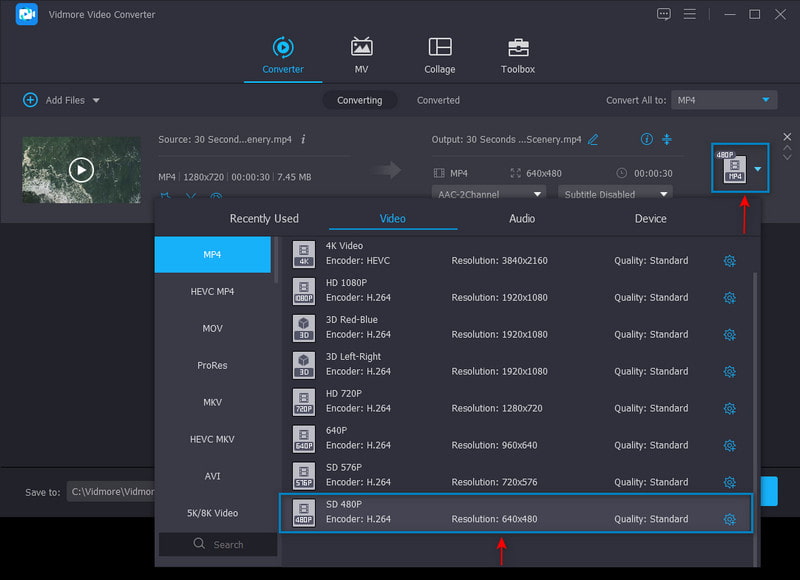
שלב 3. לאחר הסדר, לחץ על המר הכל לחצן כדי לשמור את רזולוציית הווידאו הנמוכה יותר בקובץ שולחן העבודה שלך בהצלחה.
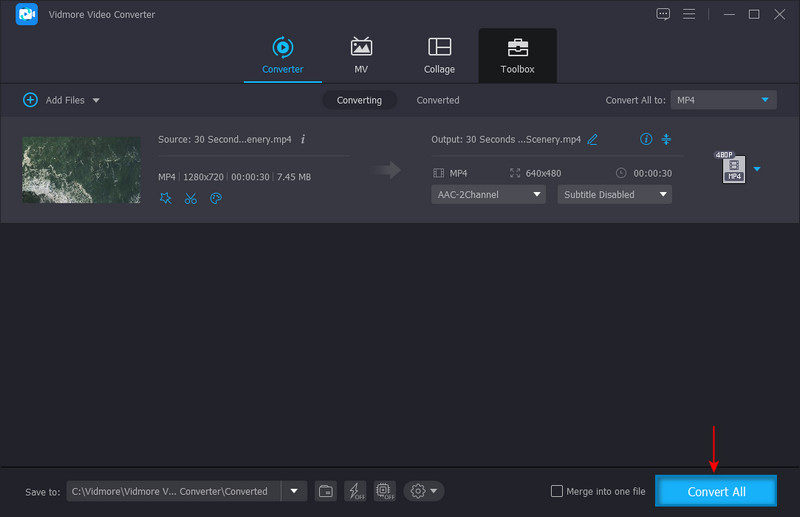
2. כיצד לשנות 4K ל-1080p בפרמייר
Adobe Premiere היא אחת מתוכנות עריכת הווידאו הפופולריות והמובילות ביותר שאתה יכול לגשת אליה. יש לו תכונות מובנות רבות וכלי עריכה ליצירת תוכן וסרטים, עריכת סרטונים ושיפור אודיו ותמונה. הוא יכול לבצע משימות עיבוד וידאו שונות, כולל הקטנת קנה המידה של סרטון 4K ל-1080P. כדי ללמוד כיצד לשנות 4K ל-1080P ב-Premiere, בצע את השלבים הבאים.
שלב 1. פתח את התוכנית בשולחן העבודה שלך. גרור ושחרר את הווידאו קליפ לתוך תיבת המדיה, ומתוך תיבת המדיה, גרור את הווידאו קליפ לציר הזמן. התוכנית תיצור אוטומטית רצף וידאו בווידאו קליפ שלך. ודא שאתה בוחר ברצף שנוצר אוטומטית מסרגל התפריטים הראשי. מסרגל הכלים, לחץ על סדר פעולות אפשרות ולאחר מכן הגדרות רצף.
שלב 2. חלון שנפתח לאחרונה יופיע על המסך שלך. לחץ על גודל מסגרת מ ה וִידֵאוֹ רשימה מיושם. לאחר מכן, הגדר 1920 תחת אופקי ו-1028 תחת אנכי. לאחר התיישבות, לחץ על בסדר כפתור להחלת השינויים.
שלב 3. כשתסיים, לחץ על קוֹבֶץ בשורת התפריטים, יְצוּא, ואז כְּלֵי תִקְשׁוֹרֶת. חלון הגדרות הפלט יופיע על המסך שלך. משם, הגדר את הפרמטרים עבור פלט הווידאו שלך. לאחר הסדר, לחץ על כפתור הייצוא כדי לשמור את הפרויקט שלך בשולחן העבודה שלך.
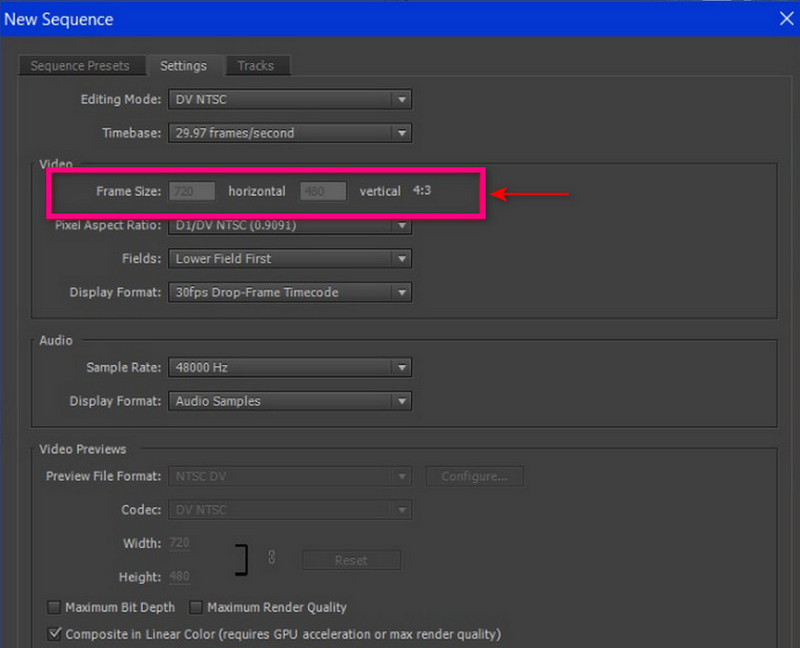
3. כיצד להפחית את רזולוציית הווידאו באנדרואיד
אם אתה מעדיף להפחית את רזולוציית הווידאו באמצעות הווידאו שלך באמצעות טלפון האנדרואיד שלך, אתה יכול להשתמש ב-VidCompact. יישום נייד זה הוא ממיר אודיו ווידאו, מדחס וגוזם. זה יכול לחסוך הרבה מקום אחסון במכשיר שלך ברגע שאתה מפחית את הרזולוציה של הסרטון שלך. יש לו פונקציות עריכה רבות כמו עריכת וידאו, ייצוב, שינוי תדר אודיו וכו'. אם ברצונך ללמוד כיצד להפחית את רזולוציית הווידאו באנדרואיד, הסתמכו על השלבים שניתנו.
שלב 1. לחץ על חיתוך ודחיסה כפתור מהממשק הראשי של האפליקציה. לאחר מכן, בחר סרטון מהגלריה שלך שאתה רוצה להפחית את רזולוציית הווידאו.
שלב 2. לאחר העלאת הסרטון שלך, בחר רזולוציה מקטע הרזולוציה.
שלב 3. בסיום, לחץ על להציל סמל בחלק העליון של המסך. לאחר מכן, לחץ שמור גלריה. לאחר מכן, הסרטון ברזולוציה המופחתת שלך יישמר בגלריית הטלפון שלך.
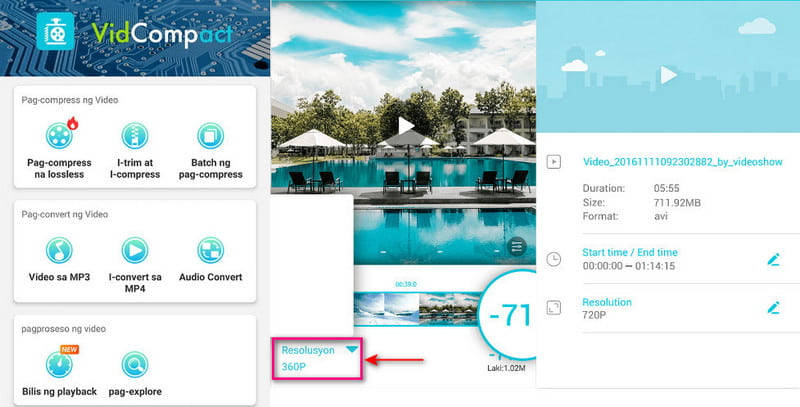
4. כיצד להפחית את הרזולוציה של וידאו באייפון
אם אתה מעדיף להפחית את הרזולוציה של הסרטון שלך באמצעות מכשיר האייפון שלך, סמוך על דחיסת סרטונים ושינוי גודל וידאו. יישום נייד זה דוחס קבצי וידאו שיכולים לשמור על פלט באיכות טובה. כמו כן, יש לו פונקציות עריכה כמו חיתוך, חיתוך, מיזוג ופיצול. נוסף על כך, יש לו רזולוציות רבות זמינות שאתה יכול לבחור מהן. המשך לשלבים כדי ללמוד כיצד להפחית את הרזולוציה של וידאו באייפון.
שלב 1. הורד והתקן Compress Video & Resizer Video ב-App Store. לאחר מכן, פתח את האפליקציה כדי להתחיל.
שלב 2. לאחר פתיחת היישום, לחץ על (+) סמל באמצע. לאחר מכן, פתח את התיקיה שבה ממוקם הסרטון שלך, בחר אותה ולחץ הַבָּא. לאחר מכן, זה יוביל אותך אל הגדרות דחיסה. מההגדרות, הפחיתו את קצב הפריימים ל-24 והקפידו שמידות הוידאו לא יהיו נמוכות מ-80%.
שלב 3. לאחר שתסיים, לחץ על לִדחוֹס, והסרטון שלך יהיה בעל רזולוציה וגודל נמוכים מהגודל המקורי.
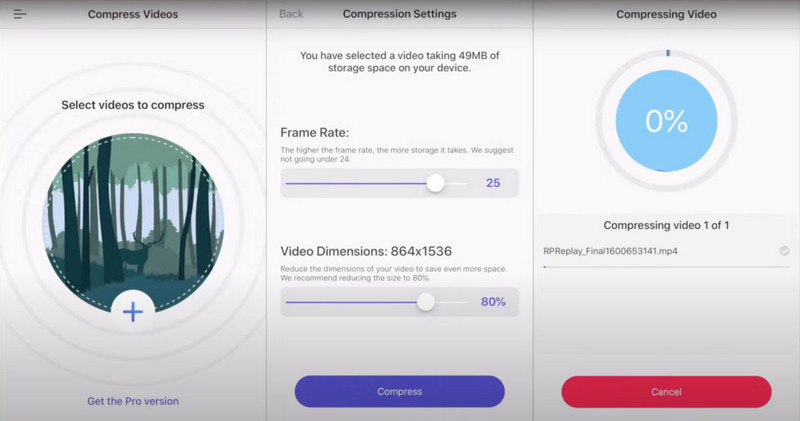
חלק 3. שאלות נפוצות לגבי שינוי רזולוציית וידאו
איך אני ממיר וידאו HD לרזולוציה נמוכה?
בקר ב-VEED.IO - דחוס וידאו מקוון בדפדפנים שלך. לאחר מכן, לחץ על כפתור בחר וידאו, העלה קובץ וידאו, והסרטון שלך ימוקם בקטע העריכה. בחר את האיכות והרזולוציה הרצויים מתוך האפשרויות 'דחס את הסרטון שלך' במסך. לאחר שתסיים, לחץ על כפתור דחיסת וידאו.
מה זה 480P, 720P ו-1080P?
480P, 720P ו-1080P הן רזולוציות שמסמלות את מספר הקווים האופקיים מהחלק העליון והתחתון של הסרטון.
מהי הרזולוציה הטובה ביותר לסרטון?
1080 או המכונה בדרך כלל בחדות גבוהה, יש 1920 × 1080 פיקסלים. זהו הסטנדרט לסרטון וידאו בהבחנה גבוהה יותר ברור ופריך שאינו שובר את שטח האחסון שלך.
סיכום
אנו משנים את הרזולוציה של סרטון מסוים כדי לייצר פלט באיכות גבוהה שמתאים למכשיר שלנו. הגדלת רזולוציית הווידאו היא שיטה להגדלת וידאו ברזולוציה נמוכה יותר כך שיתאים למסכים ומסכים בחדות גבוהה יותר. לעומת זאת, אתה מפחית את רזולוציית הווידאו כדי להיות תואם לכל מכשיר. פוסט זה סיפק שיטות לשינוי רזולוציית וידאו באמצעות יישומים שונים. עם פוסט זה, אינך צריך לחפש באינטרנט כדי לבחור את האפליקציה הטובה ביותר שתוכל להשתמש בה. אם אתה רוצה את היישום הטוב ביותר לשנות את הרזולוציה של הסרטון שלך, הסתמכו על Vidmore Video Converter. זה מסוגל להגדיל ולהקטין את הרזולוציה של הסרטון שלך.

